在短视频制作日益普及的今天,剪映作为一款功能强大的视频编辑工具,深受广大用户的喜爱。其中,剪映的变声功能为视频创作者提供了更多的创意空间,让作品更具趣味性和个性化。本文将详细介绍如何利用剪映的变声功能,帮助目标用户全面掌握这一实用技巧。
变声功能是指通过技术手段对音频进行处理,从而改变声音的音调、音色或节奏的一种特效。在剪映中,变声功能可以帮助用户轻松实现从稚嫩童声到低沉男声等多样的声音效果,让视频内容更加生动有趣。无论是搞笑视频、角色扮演还是日常vlog,变声功能都能为作品增色不少。
1. 导入视频素材
打开剪映应用后,首先需要导入想要添加变声效果的视频片段。可以通过点击“开始创作”按钮,选择本地相册中的视频文件,或者直接拍摄一段新视频。
2. 进入音频编辑界面
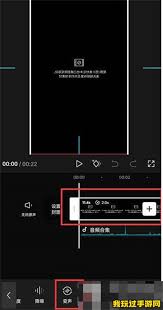
导入完成后,进入视频编辑页面,在下方工具栏找到并点击“音效”选项卡。此时会看到一系列音频处理工具,其中包括变声功能。
3. 选择变声类型
在音效菜单中,找到“变声”选项,点击后会出现多种预设的变声效果。例如:“机器人声”、“卡通声”、“低沉男声”等。用户可以根据自己的需求和视频主题选择合适的变声类型。
4. 调整参数设置
选中变声效果后,还可以进一步调整参数,如音调高低、语速快慢等。这些微调可以让变声效果更加贴合视频内容,避免过于突兀或不自然。
5. 预览与确认
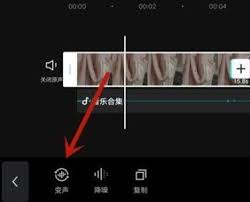
完成设置后,点击播放按钮预览效果。如果满意,则可以保存当前设置;如果不满意,可以重新调整参数直至达到理想状态。
1. 娱乐类视频
对于搞笑段子或趣味短片来说,适当的变声效果能够增强幽默感。比如将严肃的声音变成俏皮的童音,可以瞬间拉近与观众的距离。
2. 教育类视频
在教学类视频中适当运用变声功能,可以使讲解更加生动形象。例如,用低沉的声音讲述历史故事,用轻快的声音讲解轻松的知识点。
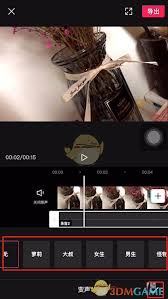
3. 创意类作品
变声功能非常适合用于角色扮演类视频。通过模拟不同人物的声音,创作者可以轻松构建复杂的情节,提升作品的艺术感染力。
1. 适度使用变声效果
虽然变声功能强大,但过度使用可能会导致视频显得虚假或夸张。因此建议根据实际需求合理安排变声时长及频率。
2. 结合其他特效综合运用
变声功能并非孤立存在,它通常与其他滤镜、转场等特效配合使用,才能达到最佳视觉与听觉效果。因此在制作过程中要注重整体协调性。
3. 提前规划好音频节奏
在录制原声时就应考虑到后期变声的需求,尽量保持平稳的语速和清晰的发音,这样后期处理起来会更加方便且自然。
剪映的变声功能为广大视频爱好者提供了一个简单易用却极具创意的空间。通过本文介绍的方法,相信每位用户都能够快速上手并灵活运用这一功能,制作出独具特色的高质量视频作品。无论你是专业创作者还是业余玩家,都可以借助剪映的强大工具,将自己的灵感变为现实。赶紧拿起手机试试吧!
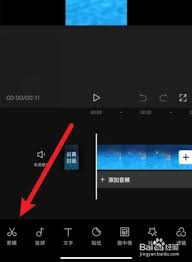
在视频编辑的过程中,裁剪视频尺寸是一个常见的需求,以适应不同平台的展示要求或提升视觉效果。剪映作为一款功能强大的视频编辑软件,为用户提供了简单易用的视频尺寸裁剪功能。下面,我们就来详细了解一下如何在剪映中裁剪视频尺寸。一、导入视频素材首先,打开剪映应用,点击“
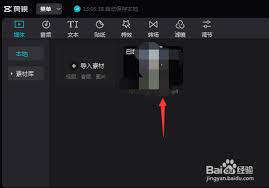
在如今这个短视频盛行的时代,抖音作为一款备受欢迎的应用,提供了丰富的编辑功能,帮助用户创作出更加吸引人的视频内容。然而,在制作视频时,有时我们可能不希望保留视频原有的音频,而是想添加自己的背景音乐或配音。本文将详细介绍如何在抖音剪映中关闭视频的原始声音。准备工

在当今这个多媒体时代,视频制作已经成为了一种流行趋势。无论是专业的电影制作者还是业余的视频爱好者,都在寻找更便捷的方式来编辑和制作自己的视频作品。而剪映作为一款功能强大的视频编辑软件,无疑成为了许多人心中的首选。今天,我们就来探讨一下如何使用剪映电脑版让主轨视
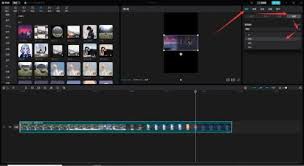
剪映电脑版作为一款功能强大的视频编辑软件,提供了丰富的视频编辑效果,其中包括背景模糊功能。通过这一功能,用户可以轻松实现视频背景虚化,突出主体,提升视频观感。下面将从操作步骤、模糊效果选择、视频缩放调整以及应用场景等多个维度,详细介绍如何在剪映电脑版中设置背景
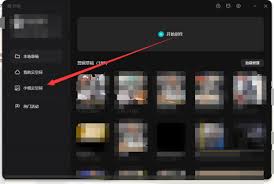
剪映作为一款功能强大的视频编辑软件,为创作者提供了丰富的素材和便捷的编辑工具。其中,空镜头作为一种常用的视频素材,能够在视频中起到过渡、渲染氛围等多种作用。那么,如何在剪映电脑版中使用空镜头呢?以下将详细介绍操作步骤。一、打开剪映电脑版并创建新项目首先,打开剪
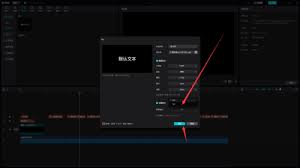
在当今的视频制作领域,字幕已经成为不可或缺的一部分,它不仅帮助观众更好地理解视频内容,还为视频增添了更多的可访问性。剪映作为一款功能强大的视频编辑软件,提供了多种字幕导出格式,包括txt文件。本文将详细介绍如何使用剪映电脑版导出txt字幕文件,帮助你轻松完成字